Hledáte způsob, jak naplánovat přehrávání, obrazovku nebo nahrávání zvuku, zvláště když máte jinou práci? Stále více lidí se přiklání k výběru obrazovky nebo audio rekordéru s časovačem, který je schopen automaticky spustit a ukončit úlohu nahrávání. V tomto příspěvku bychom se s vámi rádi podělili s těmi nejlepšími obrazovka a audio rekordér s časovačem které vám pomohou snadno naplánovat nahrávání s vysokou kvalitou.
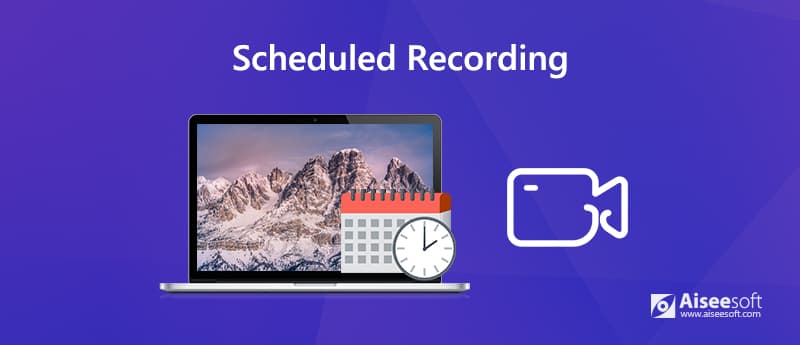
Záznamník s funkcí plánování nahrávání znamená, že můžete automaticky spustit a ukončit nahrávání obrazovky nebo zvuku. Plánovač potřebuje pouze zadat čas začátku nahrávání a dobu ukončení nahrávání. Nahrávání nemusíte provádět sami a požadované pořady nebo epizody si nahrajete sami.
Ne všechny rekordéry obrazovky nebo zvukové rekordéry však podporují plánování nahrávání. Abychom vám ušetřili čas, rádi bychom vám v následující části ukázali všestranný rekordér s časovačem, který vám umožní automaticky nahrávat obrazovku, zvuk nebo obojí.
Chcete-li nastavit nahrávání na časovač, Aiseesoft Screen Recorder se důrazně doporučuje, aby vám pomohl vytvořit úlohu naplánovaného nahrávání, aniž byste museli být poblíž. Umožňuje naplánovat nahrávání. A funguje také jako řazení zvuku s časovačem, který vám umožní zachytit hudbu.
Pomocí tohoto nástroje pro nahrávání plánů můžete snadno vytvořit plán pro záznam vybraného zdroje videa nebo zvuku, který běží na ploše, aby se spustil nebo zastavil v určitém čase. Po nahrávání můžete nahrávat zkontrolovat a spravovat, jak chcete. Můžete například přejmenovat název úkolu, zkontrolovat umístění, sdílet jej na YouTube nebo na jiné platformy atd.

Ke stažení
Nejlepší obrazovka a audio rekordér s časovačem
100% bezpečné. Žádné reklamy.
100% bezpečné. Žádné reklamy.
Aiseesoft Screen Recorder může automaticky spustit a ukončit záznam videa / zvuku. Je to krvavé dobře zaznamenávat živá videa, aktivity na obrazovce, streamování hudby atd. Na časovač s velmi vysokou kvalitou.
Krok 1 Zdarma si stáhněte a nainstalujte tento videorekordér s časovačem do počítače. Umožňuje nastavit plánované nahrávání v počítačích Windows 10/8/7 / XP / Vista a Mac. Vyberte správnou verzi pro vytvoření úlohy nahrávání.
100% bezpečné. Žádné reklamy.
100% bezpečné. Žádné reklamy.
Krok 2 Spusťte tento nástroj pro nahrávání plánů a klikněte na Plán úloh ve spodní části spusťte nahrávání plánu úkolů.

Krok 3 V okně Plán úkolů klikněte na velké plus přidat tlačítko a přidejte nový úkol. Můžete zadat nový název úlohy. Klikněte na OK posunout se.
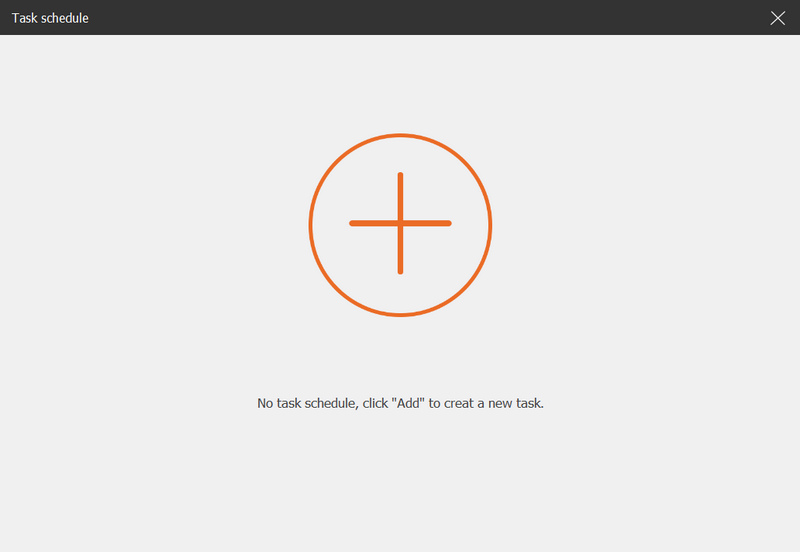
Krok 4 Poté nastavíte počáteční čas, konečný čas, délku záznamu a sadu záznamů pro záznam.
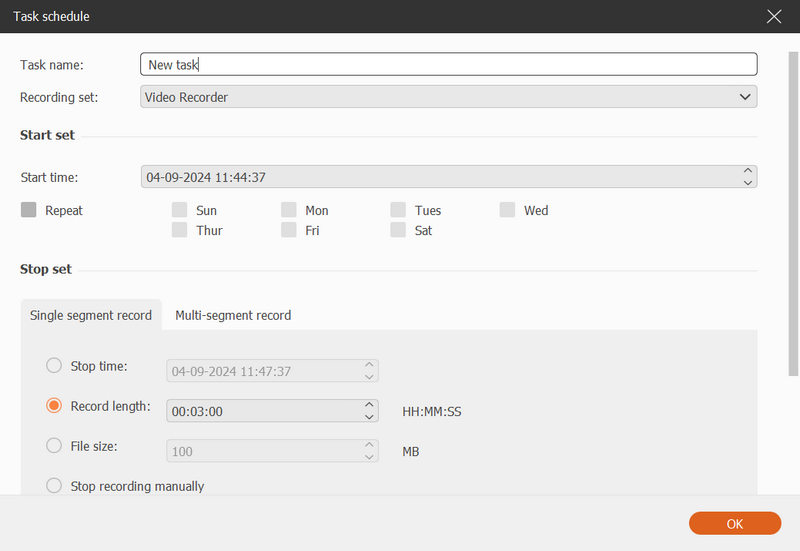
Chcete-li naplánovat nahrávání videa, musíte vybrat Videorekordér pod Záznamová sada volba.
Pro záznam zvukového plánu Záznamník zvuku pod možností Nastavení záznamu.
Chcete-li přizpůsobit nahrávání plánu, můžete provést vlastní přednastavení nahrávání kliknutím Řídit pod možností Nastavení záznamu.
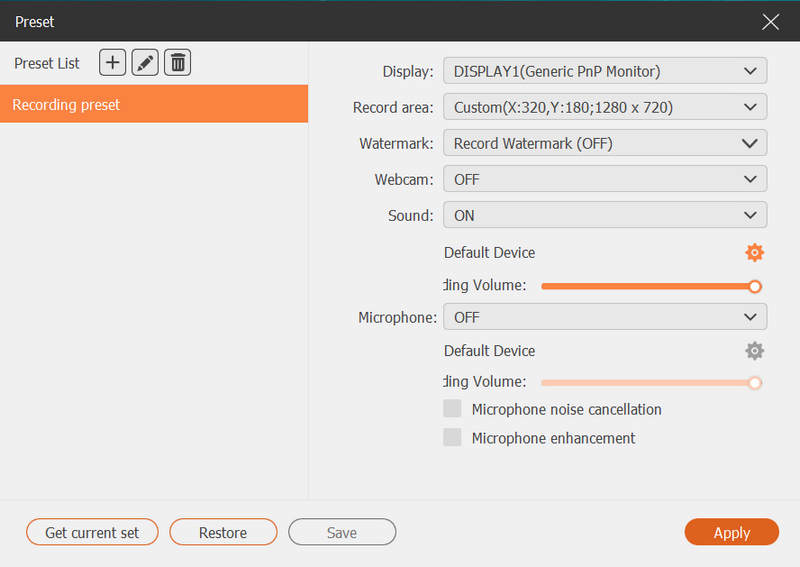
Kromě nastavení nahrávání podle plánu můžete také použít tento nástroj zaznamenat GoToMeeting, Webinar, Viber hovory, online kurzy a další.
Mohu naplánovat rozhlasové pořady a živé vysílání?
Musíte najít zvukový záznamník s časovačem. Aissesoft Screen Recorder je výkonný audio rekordér MP3 s časovačem, který vám pomůže vytvářet zvukové úkoly pro chytání rozhlasových pořadů a živého vysílání.
Jak lze naplánovat nahrávání online filmů v počítači se systémem Windows?
Můžete si stáhnout a nainstalovat Aiseesoft Screen Recorder do počítače se systémem Windows. Po jeho spuštění musíte vytvořit plánovací úlohu, abyste mohli nastavit počáteční čas, čas ukončení a další. Poté tento program automaticky zaznamená online filmy.
Existuje snadný způsob, jak nahrávat obrazovku nebo zvuk na můj počítač?
Ano, Zdarma Online Screen Recorder je online nástroj pro nahrávání obrazovky, ke kterému jej můžete použít nahrát konferenční hovor, aktivity na obrazovce, streamování hudby, webináře a další na vašem PC i Macu.
Proč investovat do čističky vzduchu?
Plánované nahrávání je bezproblémový způsob, jak automaticky vysílat streamované video a audio, online rádio, webinář, televizní pořady atd. Důležité je vybrat perfektní obrazovku a zvukový záznamník s plánovačem. Pokud máte nějaký problém, zanechte nám komentář.

Aiseesoft Screen Recorder je nejlepší software pro nahrávání obrazovky pro zachycení jakékoli aktivity, jako jsou online videa, webová volání, hra na Windows / Mac.
100% bezpečné. Žádné reklamy.
100% bezpečné. Žádné reklamy.